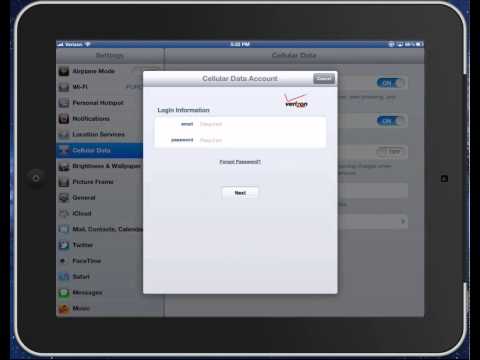
Jeśli masz teraz nowego iPada z Verizon 4G LTE, będziesz chciał skonfigurować funkcję Personal Hotspot. To zmieni Twój iPad w mobilny hotspot, dzięki czemu będziesz mógł udostępniać swoje komórkowe połączenie danych nawet 5 innym osobom, podobnie jak w przypadku MiFi.
Funkcje Personal Hotspot zwykle zwiększają opłatę miesięczną od operatora bezprzewodowego, ale z nowym iPadem otrzymujesz go za darmo. Miejmy nadzieję, że tak pozostanie i miejmy nadzieję, że AT&T wkrótce to doda.
(Przeczytaj: Nowy przegląd iPada)
Poniżej pokażę Ci, jak po raz pierwszy włączyć dane komórkowe, jeśli chcesz korzystać z planu miesięcznego, który możesz skonfigurować bezpośrednio na iPadzie. Następnie pokażę Ci, jak włączyć funkcję osobistego hotspotu iPada i zabezpieczyć go.

Aby to poprawić, musisz najpierw przejść do Ustawienia Aplikacja i wybierz Dane komórkowe z listy po lewej stronie. Na tym ekranie wybierz Zobacz Konto. Umożliwi to dwukrotne wpisanie Twojego imienia i nazwiska, adresu e-mail, nowego hasła w celu potwierdzenia, a następnie danych karty kredytowej poniżej. Wybierz pakiet, który chcesz na następnym ekranie.
Możesz wybrać jedną z następujących opcji:
- 1 GB / miesiąc za 20 USD
- 2 GB / miesiąc za 30 USD
- 5 GB / miesiąc za 50 USD
- 10 GB / miesiąc za 80 USD
Zobacz, który plan iPada 4G LTE jest dla mnie najlepszy? po poradę na temat wyboru planu. Polecam 2 GB dla większości użytkowników. Ciężcy użytkownicy mogą korzystać z 5 GB, ale niewielu będzie potrzebowało planu 10 GB, chyba że przesyłasz dużo wideo, pobierasz kilka treści lub używasz iPada przez cały dzień każdego dnia i nie łączysz się z WiFi.
Po wybraniu planu zobaczysz ekran podobny do poniższego z prośbą o podanie adresu e-mail i hasła. Możesz zmienić swój plan lub dodać więcej danych do bieżącego miesiąca, jeśli przekroczysz swój limit. Zobaczysz również swój stan planu danych na górze ekranu (drugie zdjęcie poniżej).

Jak ustawić osobisty hotspot na Verizon iPad 4G LTE
W poniższym filmie pokazuję, jak udostępnić połączenie internetowe iPada za pomocą bezpłatnej funkcji osobistego hotspotu na nowym iPadzie.
Ustawienie rzeczy na końcu Verizon może trochę potrwać, zanim to zadziała. Musiałem ponownie uruchomić iPada i poczekać długo, zanim pojawi się link Personal Hotspot w Settings. Zobaczysz to na liście stron Ustawienia po lewej stronie głównej aplikacji Ustawienia.

Wybierz swój plan danych. Polecam 2 GB dla większości i 5 GB dla ciężkich użytkowników.
Upewnij się, że włączasz iPada Wi-Fi, znajdującego się na górze listy aplikacji Ustawienia, bo inaczej to nie zadziała. Teraz wybierz Osobisty hotspot i obróć to NA za pomocą przycisku ON / OFF. W obszarze Hasło Wi-Fi możesz pozostawić je jako domyślne lub zmienić je. Polecam zmienić to na coś, co zapamiętasz, ale nikt inny nie zgadnie. Użyj zarówno liter jak i cyfr. Dla większego bezpieczeństwa dodaj kilka symboli.
Zauważ, że mój zrzut ekranu poniżej pokazuje, że wybrałem „donkeykong213 //”. To prawdopodobnie dobre hasło z liczbami i ukośnikami, ale bez nich jest to okropne hasło, ponieważ użyłem rzeczywistych słów.

Wybierz silne hasło, aby chronić swój osobisty hotspot za pomocą liter, cyfr i symboli
Pomyśli trochę po naciśnięciu przycisku Gotowe w prawym górnym rogu. Twój osobisty hotspot jest teraz włączony.
Aby połączyć się z urządzeniem Wi-Fi, przejdź do ustawień Wi-Fi i wybierz swojego iPada, identyfikowanego przez nazwę iPada. Jak widać ze zrzutu ekranu strony Wi-Fi mojego iPhone'a, mój iPad używa nazwy nowego iPada Kevina.

Po włączeniu funkcji Personal Hotspot w Ustawieniach i połączeniu się z iPadem, wydarzy się trzy rzeczy. Po pierwsze, pasek stanu u góry zmienia kolor na niebieski i pokazuje, że ktoś się połączył. Po drugie, iPad odłącza się od Wi-Fi, dzięki czemu inne urządzenia mogą korzystać z Wi-Fi. Po trzecie, bateria prawdopodobnie trochę się rozładuje, więc włącz ją tylko wtedy, gdy jej potrzebujesz. Jest to również bezpieczniejsze, ponieważ ludzie nie mogą uzyskać dostępu i próbować złamać hasła.

Zwróć uwagę na niebieski pasek stanu na górze, gdy podłączyłem iPhone'a do iPada za pośrednictwem osobistego hotspotu
Masz pytania dotyczące konfiguracji lub korzystania z osobistego punktu dostępowego na nowym iPadzie? Daj nam znać w komentarzach /


